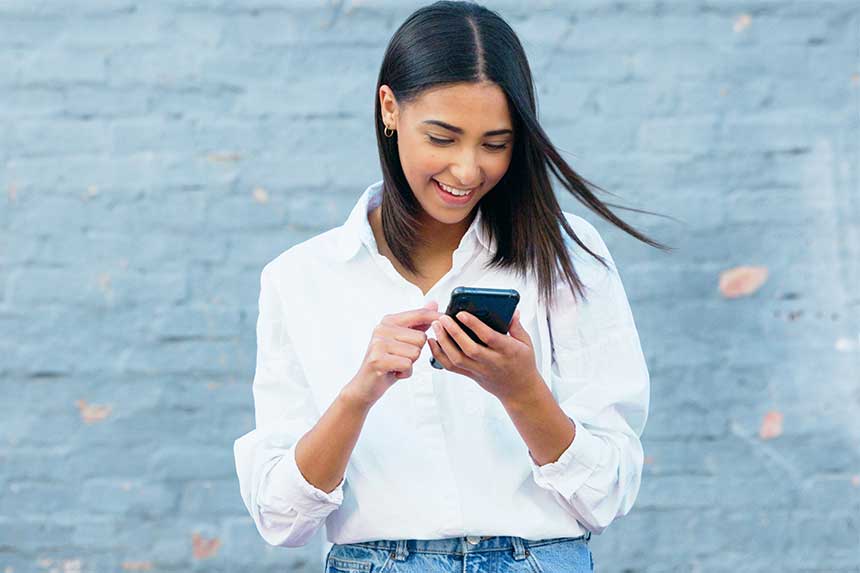Snapchat est une plateforme sociale largement utilisée, surtout chez les jeunes. L’application offre de nombreuses fonctionnalités attrayantes, dont les messages temporaires, une caméra instantanée avec filtres, des jeux intégrés, des appels vidéo, et une confidentialité maximale avec une serrure de sécurité et une notification de capture d’écran. Cependant, Snapchat peut parfois rencontrer des problèmes qui nécessitent un redémarrage de l’application. Mais comment pouvez-vous redémarrer Snapchat ?
Pourquoi redémarrer Snapchat ?
Généralement, toute application qui utilise internet peut rencontrer des temps d’arrêt à un moment ou à un autre, et Snapchat ne fait pas exception. Donc, si votre Snapchat rencontre des problèmes, la première chose à faire est de vérifier si le problème est général en demandant à vos amis qui utilisent également l’application ou en vérifiant d’autres plateformes pour des publications de l’équipe de support.
D’autres facteurs peuvent causer des problèmes sur Snapchat, comme une version obsolète de l’application ou une mauvaise connexion internet. De plus, le stockage de votre téléphone pourrait être saturé par l’espace que ces applications prennent, les faisant se fermer à intervalles ou ne pas fonctionner correctement. Hormis ces points, il pourrait s’agir d’un problème interne à l’application qu’un simple mais efficace redémarrage résoudra.
Comment redémarrer Snapchat
Redémarrer Snapchat va au-delà de la fermeture et de la réouverture de l’application. Il s’agit plutôt d’effectuer une action qui assure que l’application fonctionne comme d’habitude et reste ainsi pendant un certain temps. Voici quelques méthodes connues pour « redémarrer » Snapchat.
Méthode 1 : Redémarrer votre téléphone
Cette méthode a fonctionné pour les personnes ayant presque tout type de problème lié aux gadgets depuis des décennies et fonctionne toujours efficacement. La plupart du temps, lorsque les applications rencontrent des problèmes, ils proviennent de paramètres temporaires qui peuvent être corrigés en éteignant et rallumant votre appareil mobile. Par conséquent, si votre Snapchat rencontre des problèmes, maintenez enfoncé le bouton d’alimentation de votre téléphone et appuyez ou faites glisser vers l’option d’extinction. Attendez quelques secondes pour rallumer l’appareil, puis lancez l’application.
Méthode 2 : Mettre à jour l’application
Redémarrer Snapchat peut également se faire en mettant à jour l’application. Les anciennes versions d’applications ont tendance à manquer de plusieurs fonctionnalités et cessent de fonctionner à un moment donné. Une façon de résoudre ce problème est de mettre à jour l’application à partir de votre boutique d’applications.
Méthode 3 : Vider le cache
Vider le cache de l’application est également une façon de « redémarrer » l’application. Le cache enregistre des données qui peuvent également provenir de bugs, de fichiers indésirables et de données corrompues qui pourraient causer des problèmes. Sur votre appareil Android, lancez vos paramètres de téléphone, accédez à « Applications », puis à « Gérer les applications ». Trouvez Snapchat et appuyez dessus, puis appuyez sur « Stockage » et enfin sur « Vider le cache ».
Méthode 4 : Réinitialiser ou effacer les données
Cette option est pour ceux qui ont essayé les options précédentes et n’ont toujours pas trouvé de solution au problème rencontré sur l’application. Effacer ou réinitialiser vos données fera essentiellement démarrer l’application comme neuve. Vos données sauvegardées, votre connexion et vos discussions seront effacées de l’application, mais aussi les bugs, les erreurs et les fichiers corrompus.
Méthode 5 : Vérifier les permissions de votre application
Si vous rencontrez des problèmes tels que l’impossibilité de prendre une photo ou d’enregistrer une vidéo avec du son, vous voudrez alors vérifier les permissions. Vous devrez peut-être accorder les permissions appropriées pour accéder à certaines des fonctionnalités du téléphone.
Réinstaller Snapchat
Ce processus est similaire à l’effacement des données. Il suffit de désinstaller Snapchat et de le réinstaller pour le « redémarrer ».
Conclusion
Avec ces options, vous ne devriez avoir aucun problème pour « redémarrer » Snapchat chaque fois que vous rencontrez des problèmes. Vérifiez toujours votre connexion internet et vérifiez si Snapchat est généralement en panne avant d’utiliser l’une de ces méthodes.